1. QU'EST-CE QUE VERIFACTU ? 2. CONFIGURATION DE VERIFACTU DANS REVO 3. ÉTAT FISCAL DANS LES FACTURES 4. CONFIGURATION DE NON VERIFACTU DANS REVO
1. QU'EST-CE QUE VERIFACTU ?
VERIFACTU est un système impulsé par l'Agence Tributaire espagnole pour lutter contre la fraude fiscale et promouvoir la numérisation de la facturation. Il fonctionne par la vérification des factures électroniques, assurant leur authenticité, intégrité et traçabilité, et en envoyant automatiquement l'information à l'AEAT.
Pour répondre aux exigences de VeriFactu, vous devez choisir entre deux options :
- Option 1 : "Travailler avec VERIFACTU" : Envoi direct et automatique à l'Agence Tributaire lors de la création des factures.
- Option 2 "Travailler avec Non VERIFACTU" : Aucun envoi direct lors de la création des factures, mais un registre de facturation est conservé qui répond à l'ensemble des exigences établies par l'Agence Tributaire.
MISE EN ŒUVRE DE LA NOUVELLE RÉGLEMENTATION
Vous devez utiliser un logiciel adapté à VeriFactu et avoir la fiscalité configurée aux dates suivantes :
Entreprises : 1er janvier 2026.
Indépendants : 1er juillet 2026.
Si votre entreprise utilise le système SII ou une exemption, vous devez sélectionner dans la Configuration fiscale l'option "Je travaille déjà avec SII ou exemption".
Nous vous recommandons, à partir du 29 juillet, de profiter de la période transitoire pour activer VeriFactu et prévenir les problèmes de dernière minute.
Recommandation : activez-le à partir du 29 juillet pour profiter de la période de transition et éviter les problèmes de dernière minute.
2. CONFIGURATION DE VERIFACTU DANS REVO
En accédant au back-office, un message apparaîtra indiquant que la fiscalité doit être configurée. Cliquez sur Configurer la fiscalité.
Note : Pour les clients existants, le bouton Configurer la fiscalité apparaîtra. Il ne permettra l'activation que si les iPads ont la version 4.8.6 ou supérieure.
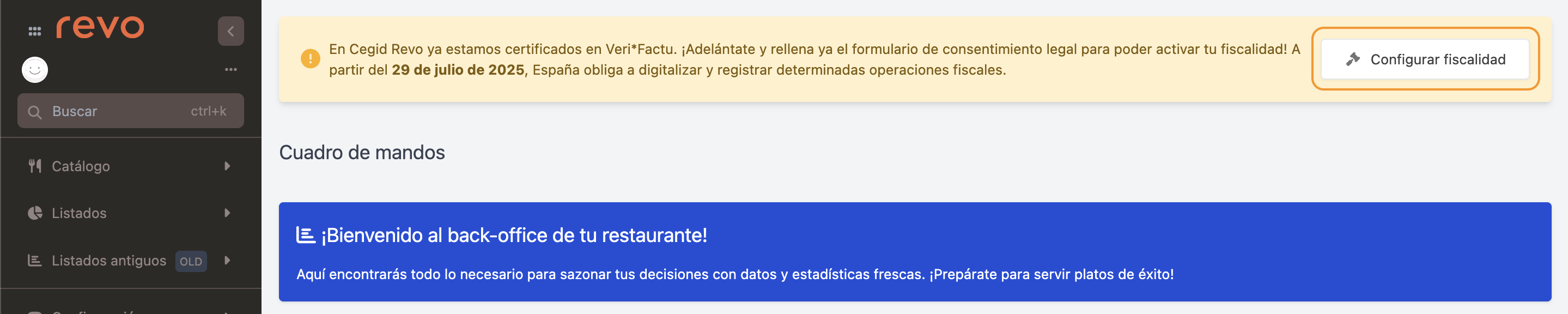
Vous pouvez également :
1. Accéder au back-office de Revo XEF.
2. Aller à Configuration / CONFIGURATION FISCALE.
3. Cliquez sur Configurer la fiscalité.
Assurez-vous de sélectionner Pays fiscal : Espagne (Veri*Factu)
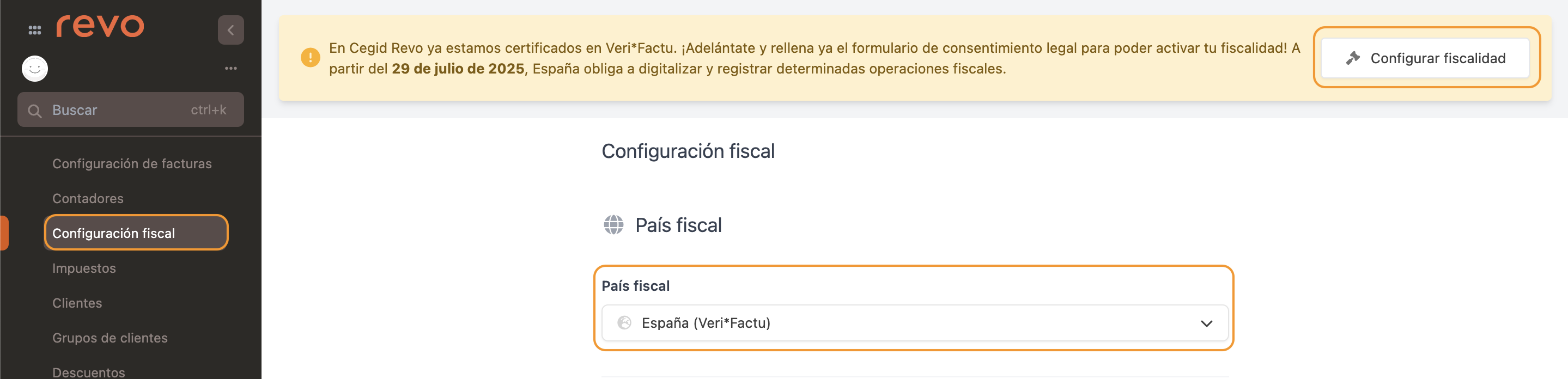
4. Remplissez les données.
SÉLECTION
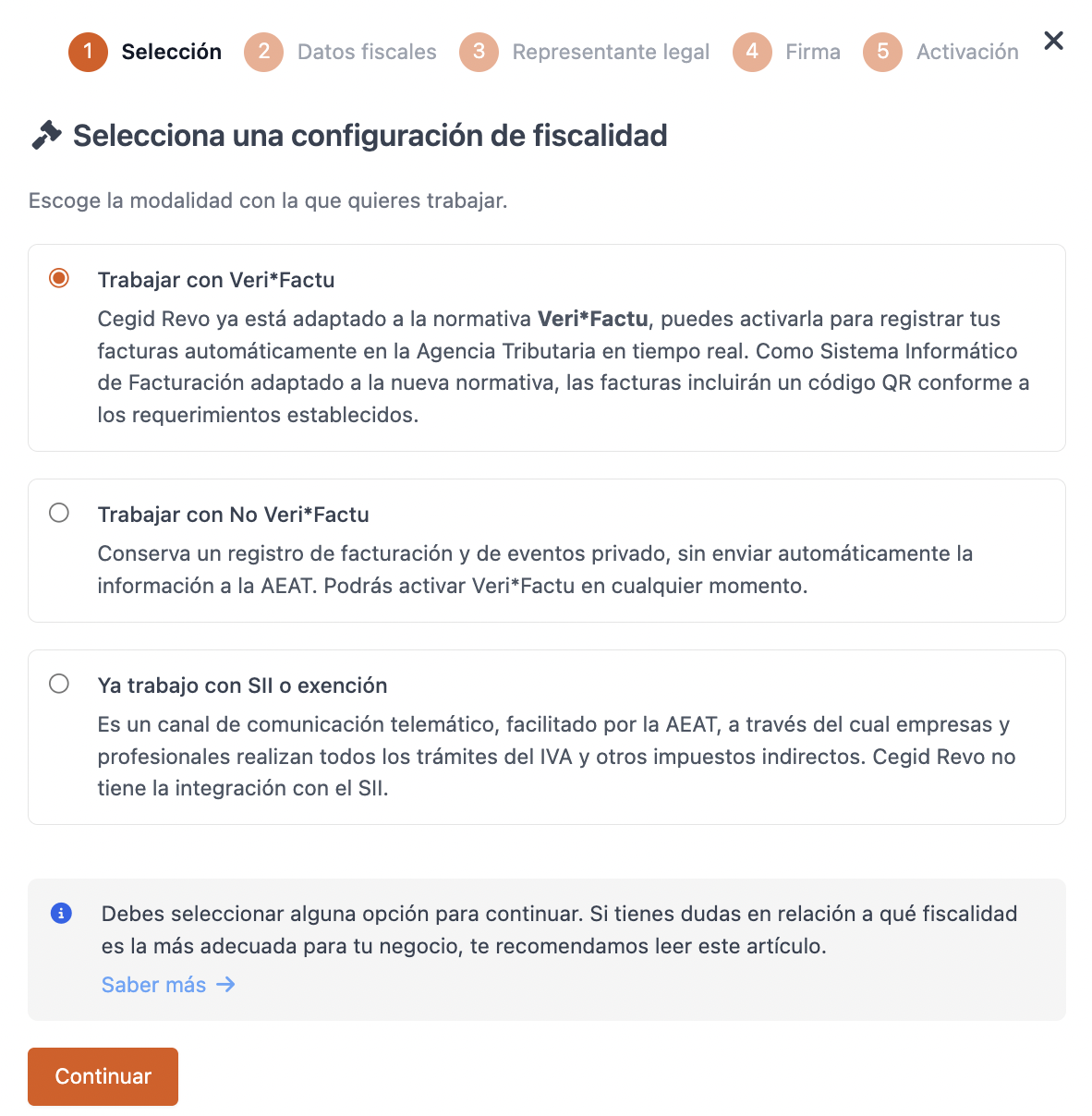
Sélectionnez si vous travaillez avec Veri*Factu, ne l'utilisez pas ou si vous utilisez déjà SSI.
DONNÉES FISCALES
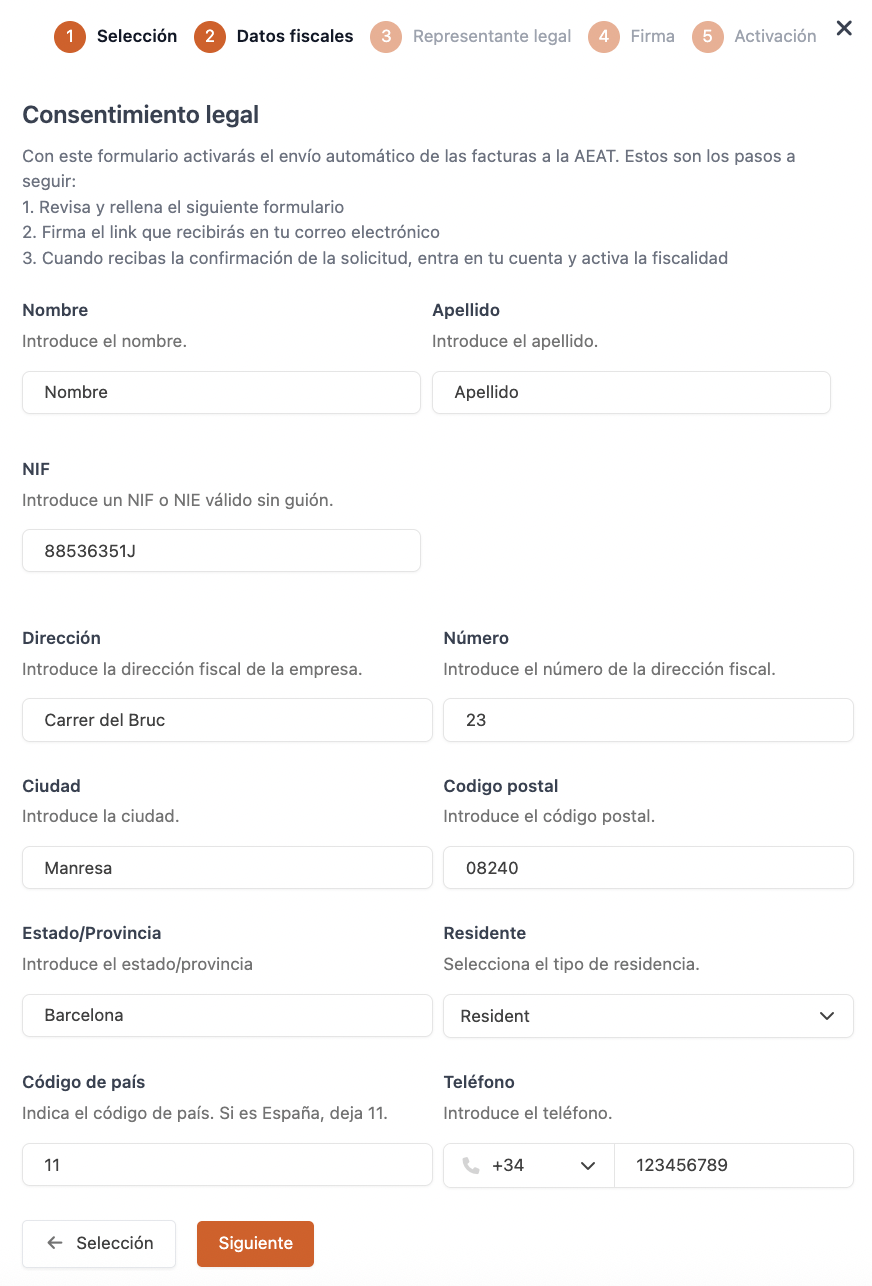
Cette information est directement extraite de la section Entreprise du back-office. Vérifiez que tout est correct.
- Code pays : 11 pour l'Espagne.
REPRÉSENTANT LÉGAL
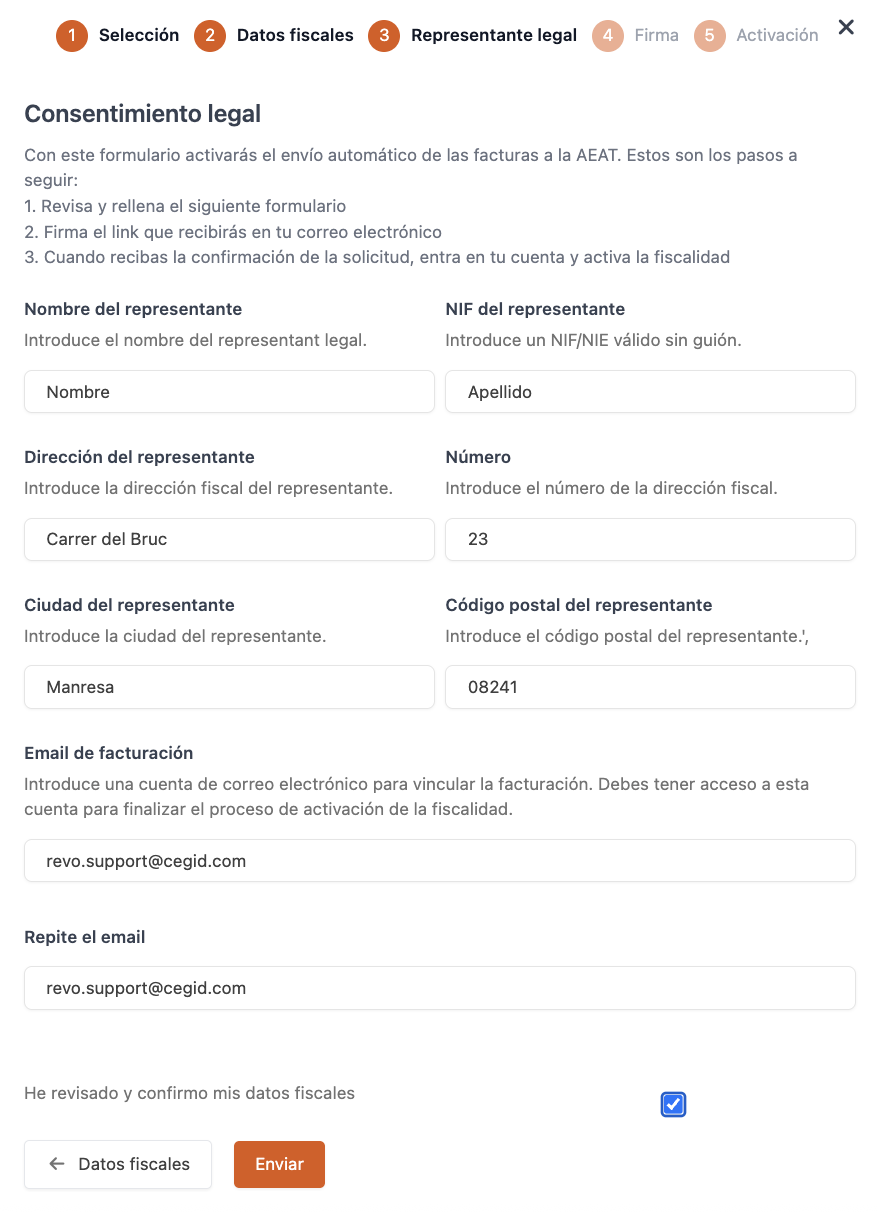
Remplissez les données du représentant légal.
Il est important que l'email que vous ajoutez soit accessible car vous devrez répondre à l'email envoyé par l'AEAT.
N'oubliez pas de cocher J'ai vérifié et confirmé mes données fiscales.
Cliquez sur Envoyer.
SIGNATURE
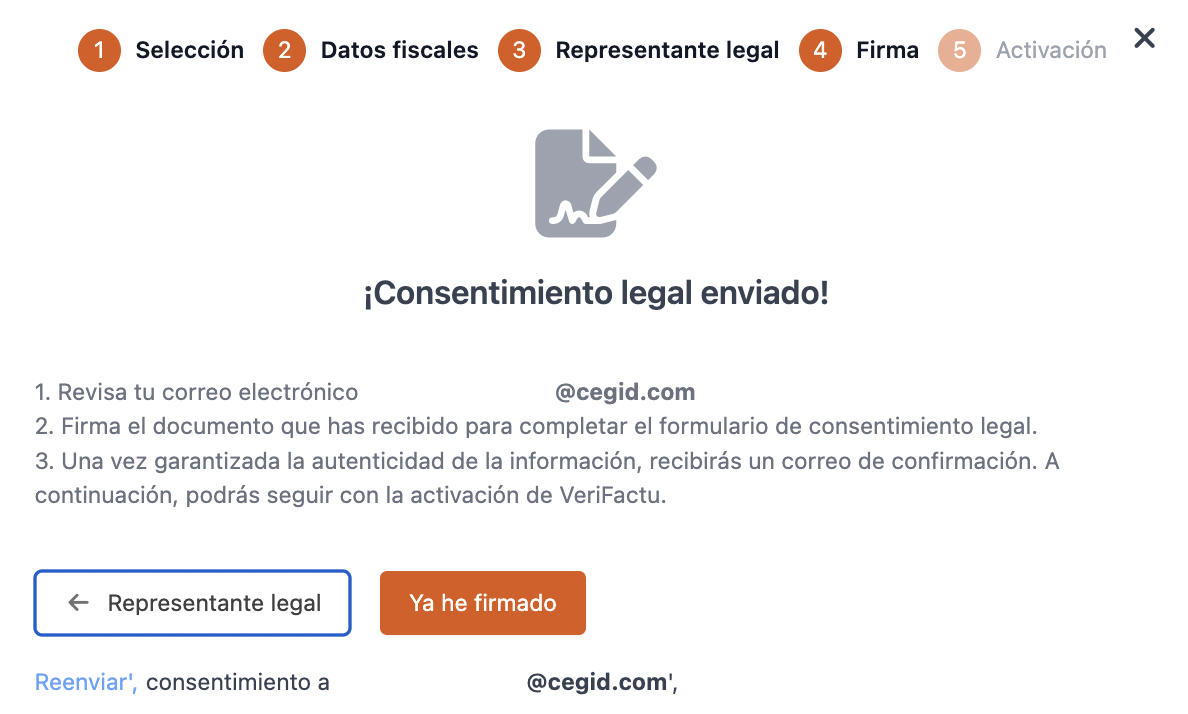
Vous recevrez un email où vous devrez signer le consentement légal pour que Cegid Revo gère les données.
Une fois signés, vous recevrez un email avec les copies signées et pourrez poursuivre le processus en cliquant sur J'ai signé.
ACTIVATION
5. Complétez les informations requises.
- Date de début : Doit être la date actuelle ou une date antérieure (de toute façon, après le 23 avril 2025).
-
Date de fin (optionnel) OPTION PAS ENCORE DISPONIBLE : Si vous souhaitez travailler en mode "VeriFactu" sans date limite, laissez ce champ vide. Si vous prévoyez de changer de mode, sélectionnez la date du 31/12 de la fin de l'année où vous cesserez de travailler en mode "VeriFactu" pour passer à "Non VeriFactu".
Numéro de résolution et numéro d'autorisation (si applicable).
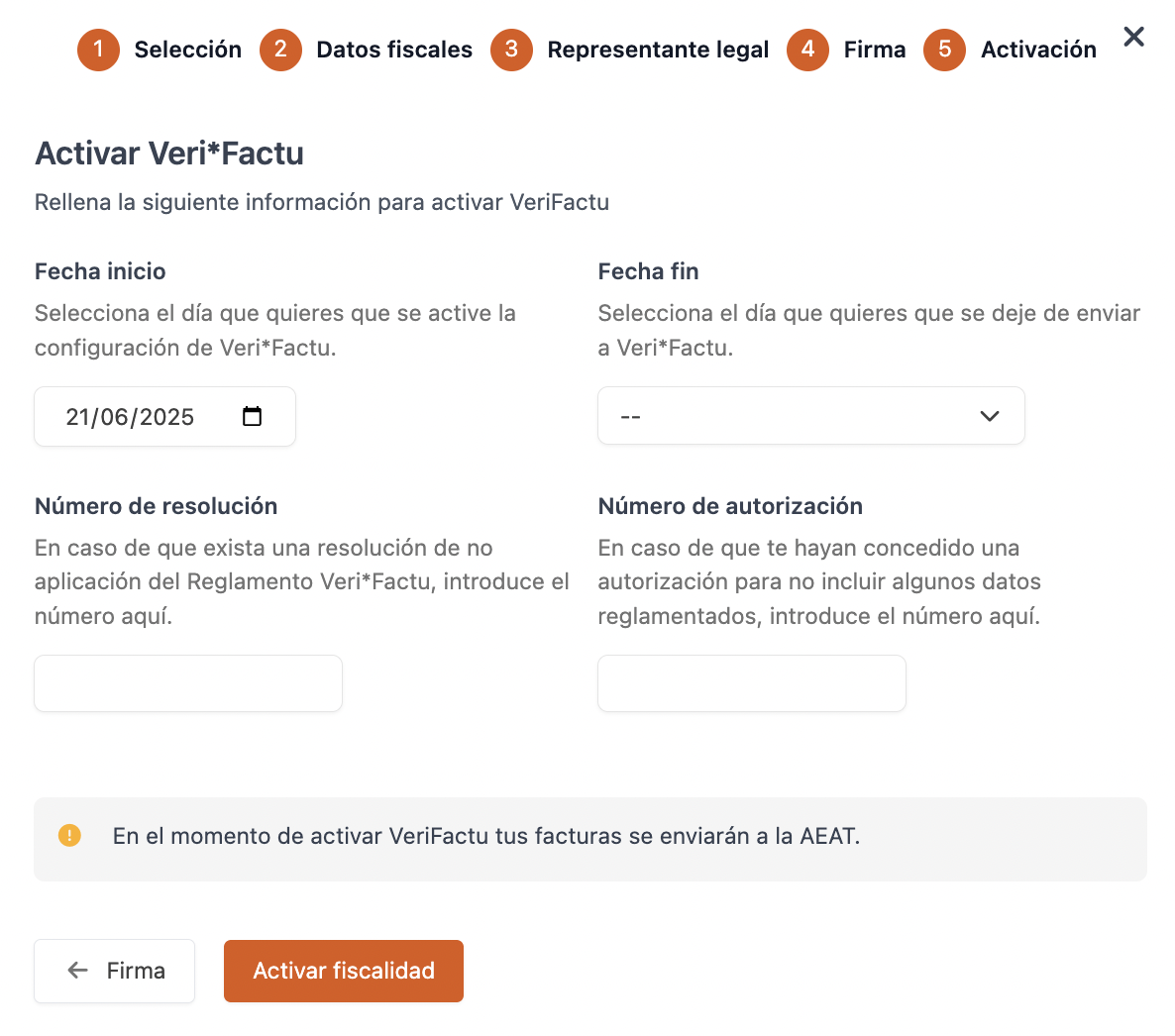
6. Une fois terminé, cliquez sur Activer la fiscalité.
7. Vous pouvez revoir votre configuration fiscale à tout moment, dans le back-office de Revo XEF, dans la section Configuration / Entreprise / CONFIGURATION FISCALE.
C'est fait ! Votre fiscalité est activée !
Une fois activée, vous ne pourrez plus modifier le pays fiscal et le message indiquant l'activation disparaîtra.

3. ÉTAT FISCAL DANS LES FACTURES
Une fois que des ventes sont générées dans Revo XEF, les tickets seront imprimés avec le code QR fiscal. Si scanné, il mènera à l'agence fiscale pour le suivi de la facture.
Si vous accédez à Listes / FACTURES, vous pouvez voir la colonne État fiscal.
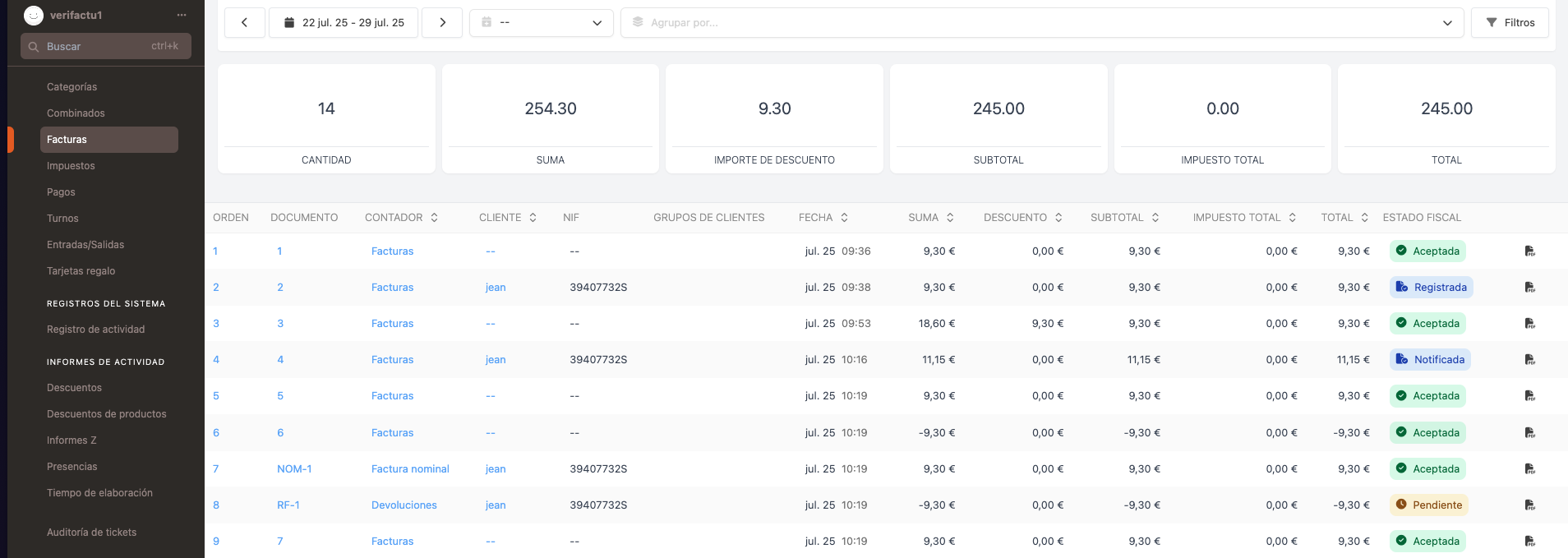
Si vous accédez à la facture et cliquez sur État fiscal, vous pouvez voir plus d'informations sur la facture.
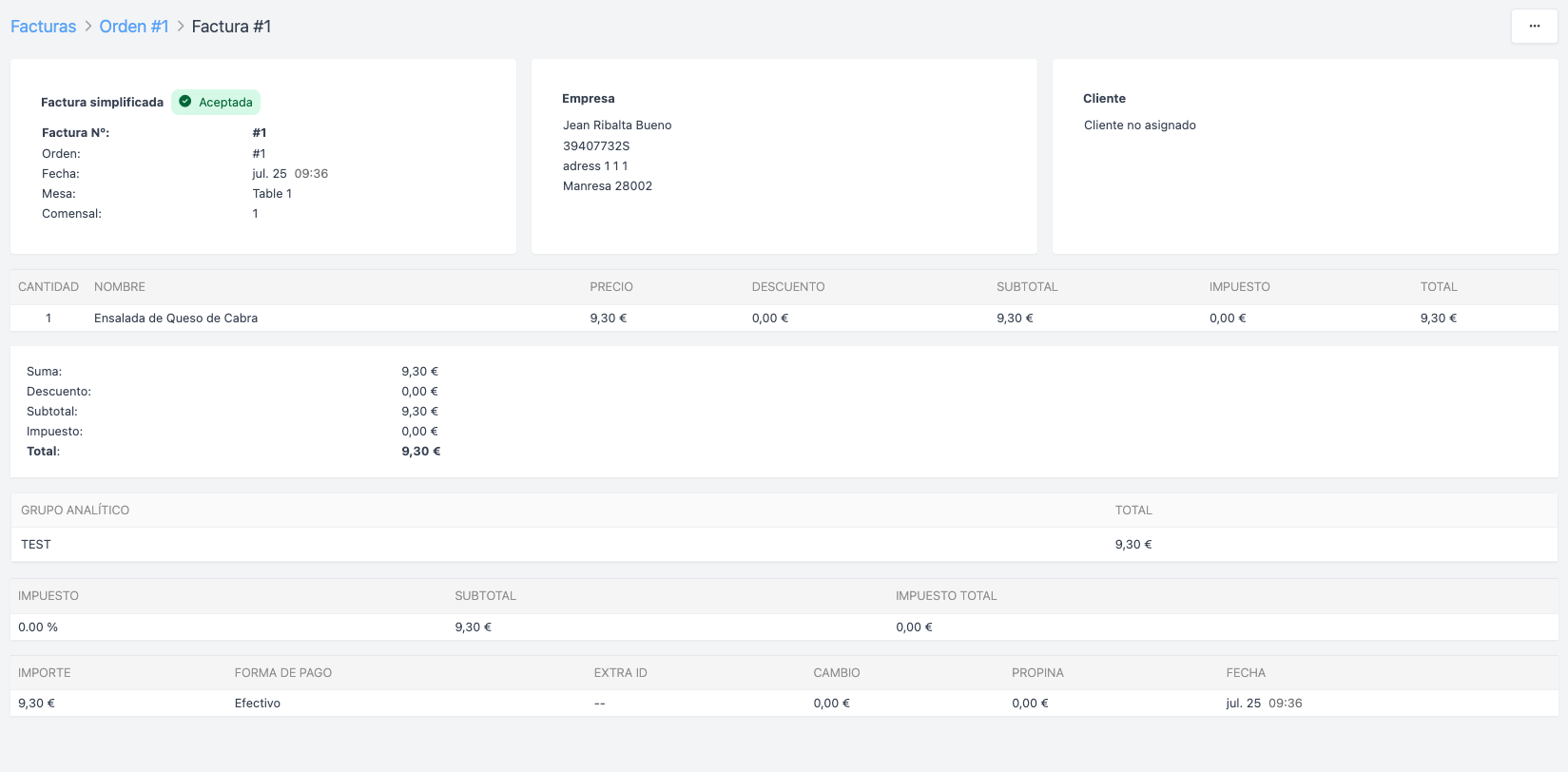
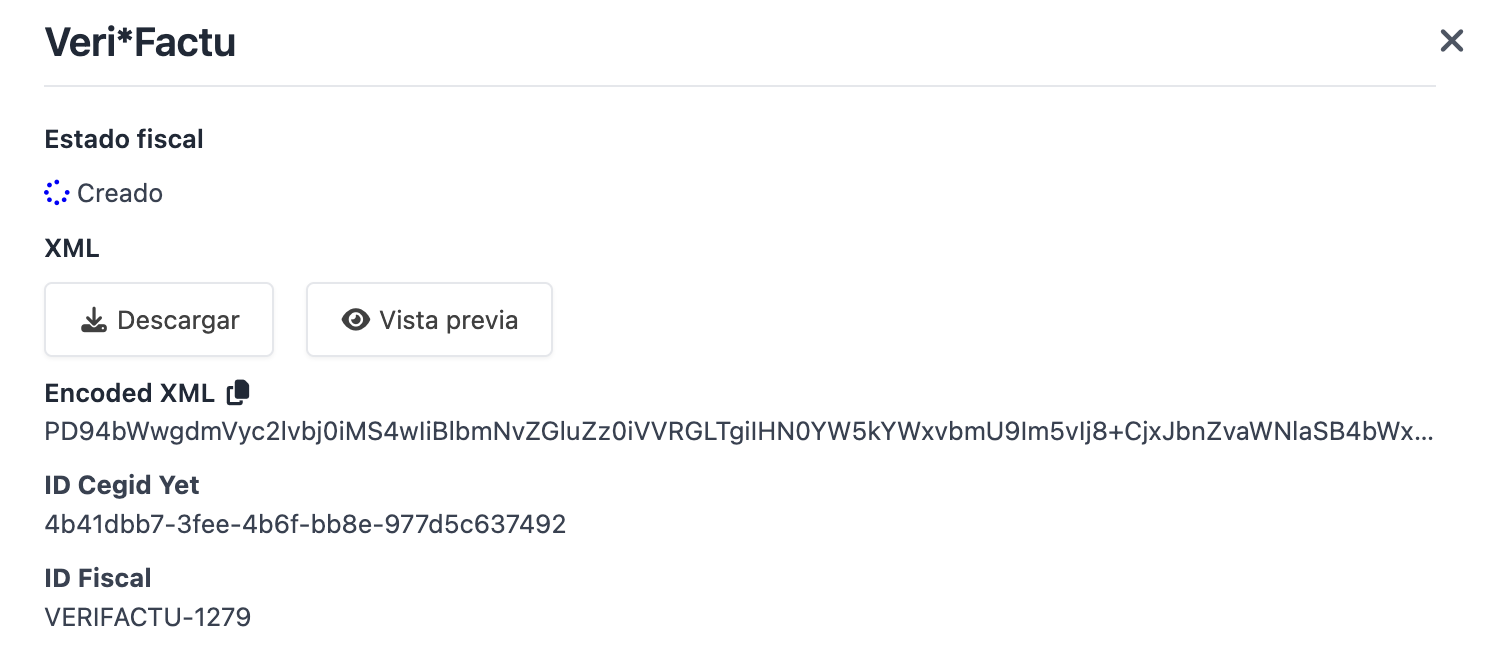
4. CONFIGURATION DE NON VERIFACTU DANS REVO
Pour utiliser le mode "Non VERIFACTU", suivez les étapes suivantes :
-
Accédez au back-office de Revo Xef.
-
Cliquez sur "Configurer la fiscalité" dans le message qui apparaît en haut de l'écran.

- Sélectionnez "Travailler avec Non VERIFACTU" comme configuration fiscale et cliquez sur "Continuer".
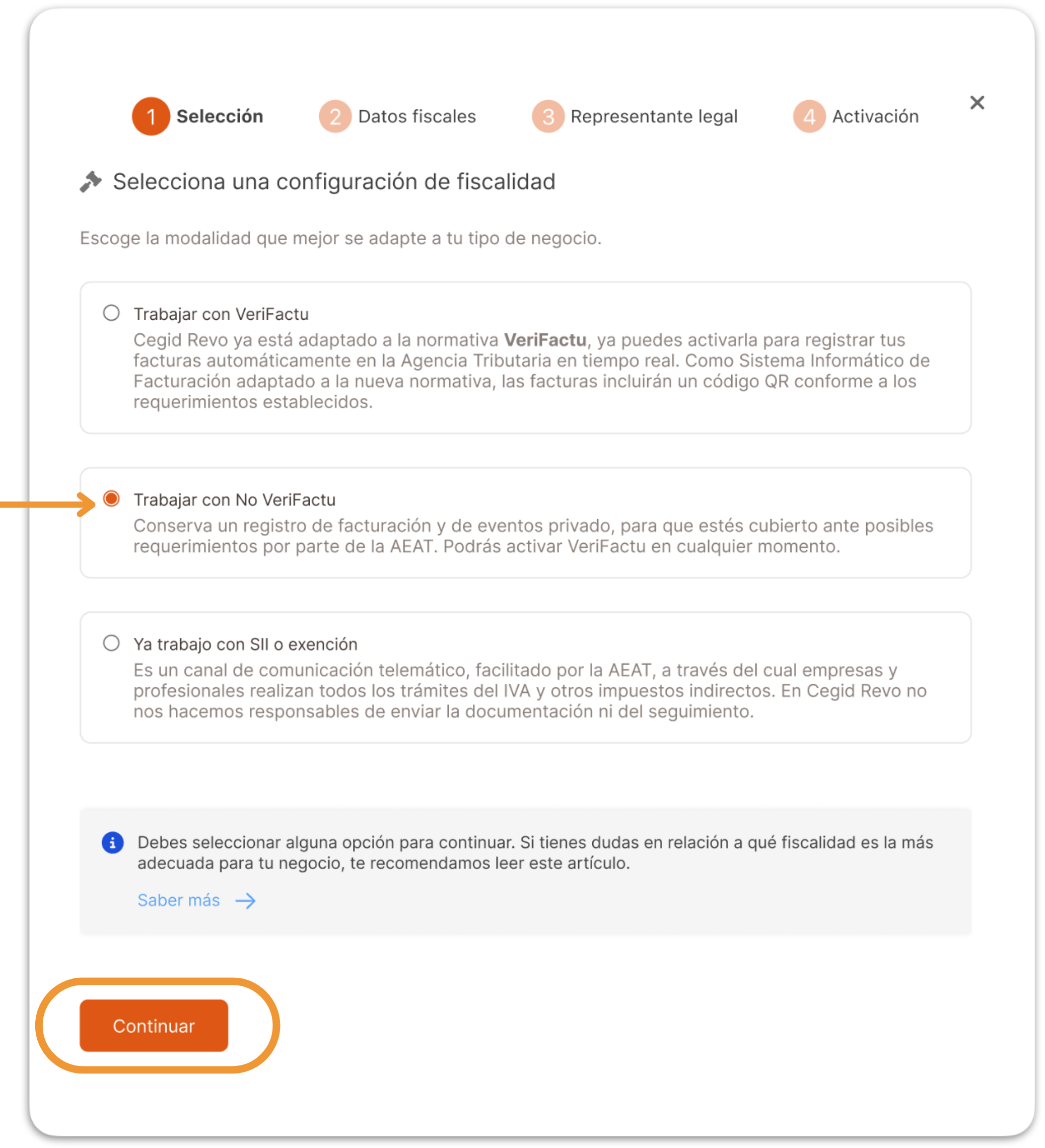
- Vérifiez et remplissez les données fiscales de votre entreprise dans le formulaire. Ensuite, cliquez sur "Continuer".
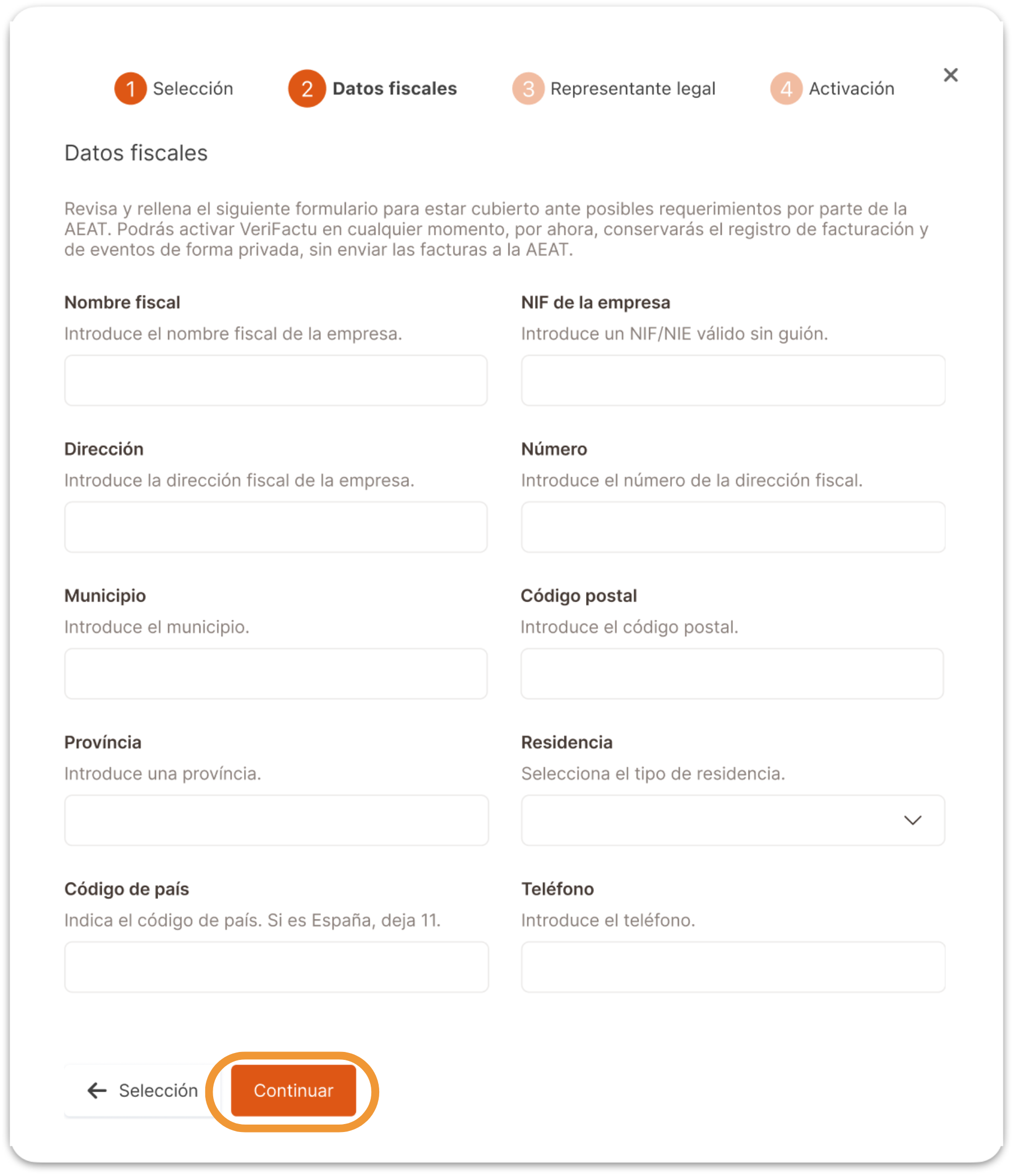
- Maintenant, remplissez l'email du représentant légal.
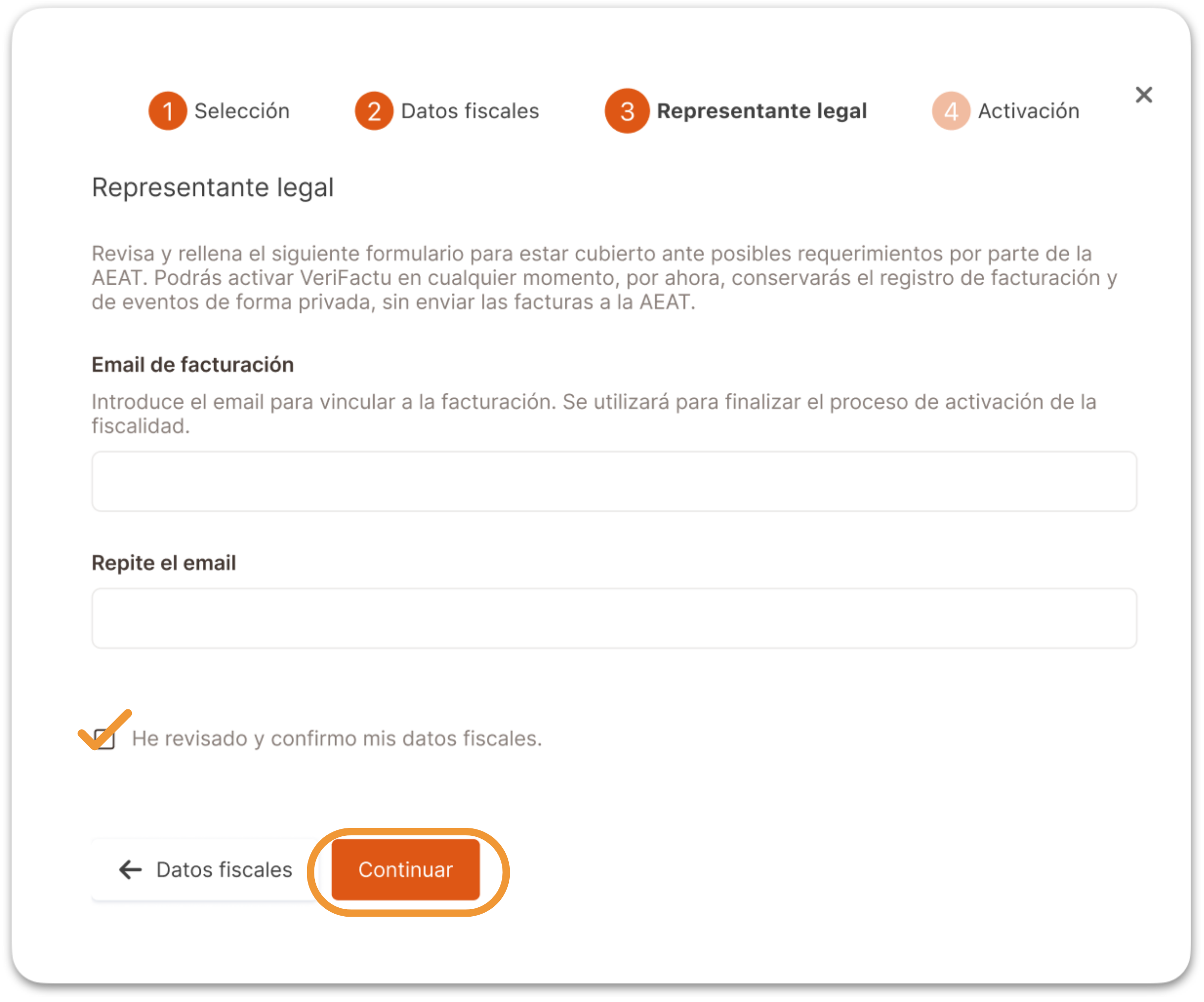
-
N'oubliez pas de cocher ✓ “J'ai vérifié et confirmé mes données fiscales.
-
Cliquez sur "Continuer".
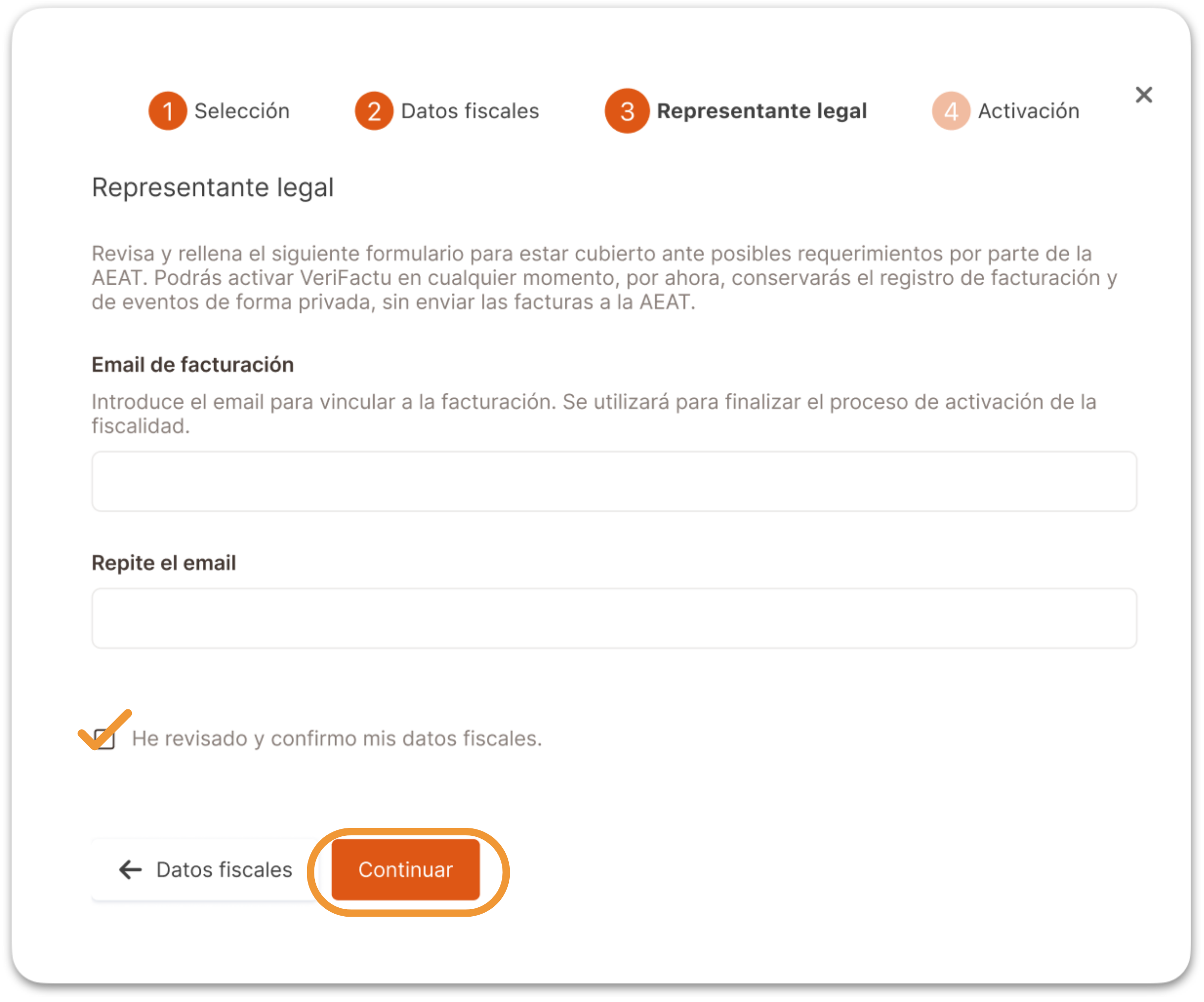
- Cliquez sur "Activer Non VERIFACTU".
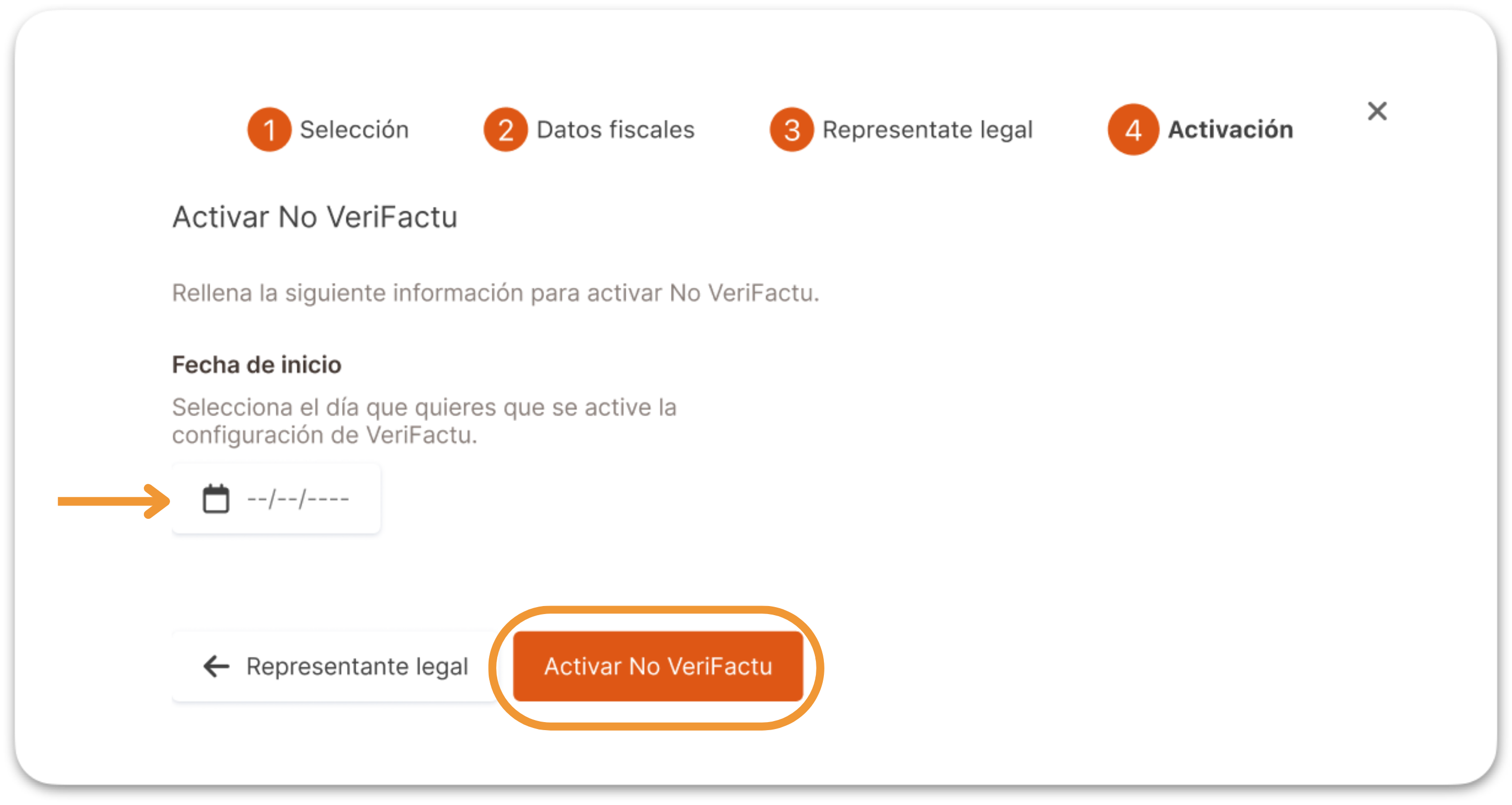
9. Vous pouvez revoir votre configuration fiscale à tout moment, dans le back-office de Revo XEF, dans la section Configuration / Entreprise / CONFIGURATION FISCALE.
C'est fait ! Votre fiscalité est activée !
Une fois activée, vous ne pourrez plus modifier le pays fiscal et le message indiquant l'activation disparaîtra.

